אם אתה מתקשה להיפרד מ- Windows 10 מכיוון שרכיבי ממשק רבים (UI) משתנים, יש לנו חדשות טובות. אתה יכול להפוך את ממשק Windows 11 כדי להיראות זהה ל- Windows 10. במילים אחרות, אם אתה רוצה שיהיה שורת משימות עם תפריט ההתחלה בצד שמאל, בתוספת אלמנטים חזותיים רבים אחרים ב- Windows 10, כל שעליך לעשות הוא לצפות בשלבים במדריך זה.
תוֹכֶן
לכן, אם אתם מחפשים דרך פשוטה לחזור לפעילות הידועה של סרגל הפעילות והסייר ב- Windows 10 ב- Windows 11, מבלי לפנות ליישומים נוספים כדי להחליף את תפריט ההתחלה, אסור לכם להסתכל רחוק יותר מאשר ExplorerPatcher. כל שעליכם לעשות הוא להתקין את ExplorerPatcher.
זה פשוט מאוד, יציב בגרסאות רבות של Windows 11 ואינו דורש ידע מתקדם כדי לשנות את ממשק Windows 11 ב- Windows 10.
איך אתה עושה את ממשק Windows 11 כדי להיראות זהה ל- Windows 10?
ExplorerPatcher היא תוכנת אימון למשתמש פופולרית עבור Windows. ניתן להשתמש בכלי קטן זה כדי לשפר את ממשק המשתמש במערכות הפעלה Windows 10 ומערכות חלונות 11ו
אם אינך אוהב את המראה והתחושה המרומזת של לוח Windows, א Windows Taskbar, File Explorer, Start Menu או רכיבי IU אחרים (ממשק משתמש) באפשרותך להתאים אותם באמצעות כלי חינם זה. אתה יכול גם לשחזר או להחזיר אלמנטים של ממשק משתמש קלאסי בגרסאות החדשות יותר של Windows עם תוכנה חופשית זו.

כל שעליכם לעשות הוא להוריד את גרסת ה- ExplorerPatcher האחרונה של GitHub (הורד קישור). במקביל גרסה 22621.2361.58.1 זמינה, תואמת לגרסאות מערכת הפעלה: 22000.2416, 22621.1, 22621.2134, 22621.2361, 22631.2338 ו- 23545.1000.
באותה גרסה חדשה נפתרת סדרת שגיאות מגרסאות קודמות:
Taskbar10: Fixed Windows 10 taskbar not showing up on Windows 11 builds with “Never combine” on the new taskbar.
Taskbar10: Fixed pen menu crashing explorer.exe on 22621.2134+.
Taskbar11: Fixed a bug that crashed explorer.exe when right clicking the new taskbar on Windows 11 builds with “Never combine” on the new taskbar.
File Explorer: EP now tries to avoid crashes related to the new Windows App SDK views.
On OS builds 22621+, fixed a bug that crashed explorer.exe when required functions in twinui.pcshell.dll (for Win+X and Windows 10 Alt+Tab) could not be found using the fallback method.
התקן את Ep_setup.exe ואז התאם אישית את ממשק Windows כרצונך. אתה יכול לשנות מספר אלמנטים שתוכל לחזור לכל לחיצה.
להלן כמה מאפיינים חשובים של ExplorerPatcher, שכדאי להזכיר:
- שיקום סרגל הפעילות הקלאסי (שורת המשימות) ב- Windows 10 במערכת Windows 11
- שיקום התפריט של Windows 10 Classic Contextual Style (תפריט לחיצה ימני) ב- Windows 11.
- שחזור רצועת הסרט Windows 10 או סרגל הפקודות של Windows 7 -Style עבור File Explorer DIN Windows 11.
- שחזר את מסך המיתוג הקלאסי “
ALT+TAB” בסגנון הישן של Windows NT עבור Windows 10/1 11. - הפעלת החוויה המלאה של סייר קבצים קלאסי במערכת Windows 11.
- התאמה אישית של המראה של תפריט התחל עבור Windows 11.
- השבתה או ביטול הסעיף “Recommended” מִן Windows 11 Start Menuו
- פתיחת עמוד אוטומטית “All Apps” בממשק Windows 11 Start Menuו
- התאמה אישית של הופעת אייקונים באזור ההודעות בסרגל הפעילות (system tray).
- שיקום תיבת הדו -שיח קלאסית להעברת קבצים עבור Windows 10 ו- Windows 11.
- השבתה או ביטול סרגל הניווט ותיבת החיפוש המודרנית Windows Explorerו
- הפעלת סרגל הכותרות הצבעוני עבור Windows 11 File Explorerו
- השבתת הפינות המעוגלות בתוכניות Windows במערכת Windows 11.
- מניעת הפניית האלמנטים בפאנל, מערכת ואלמנטים אחרים לדפי הגדרות מודרניים ב- Windows 11.
בנוסף לאפשרויות הקיימות הללו שכבר תוכלו להפוך את ממשק Windows 11 כדי להיראות זהה ל- Windows 10, יתכן מאוד כי עדכונים מעניינים חדשים יובאו בתקופה הבאה. פרויקט ExplorerPatcher מתעדכן די ללא הרף.
איך מסיר את ההתקנה של ExplorerPatcher?
אם מסיבות שונות ברצונך להסיר את ההתקנה של ExplorerPatcher, ישנן מספר שיטות.
1. אתה יכול להסיר את ההתקנה מ- "Control Panel -> Programs and Features"או מ"Windows Settings -> Apps and features”.
2. אתה יכול לבצע את ההזמנה: ep_setup.exe /uninstall בכלי השירות בשורת הפקודה.
3. מוותר על קובץ ההפעלה ep_setup.exe ב ep_uninstall.exe ולהריץ את זה.
הפעל מחדש את Windows.
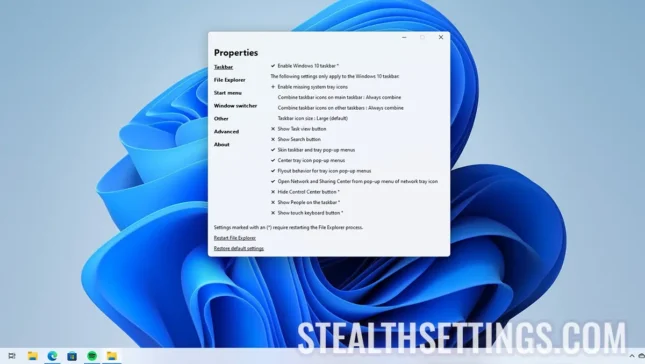
בִּכלָל
כמו ש- Windows 7 לא יכול? לפחות ממשק פתיחה תודה